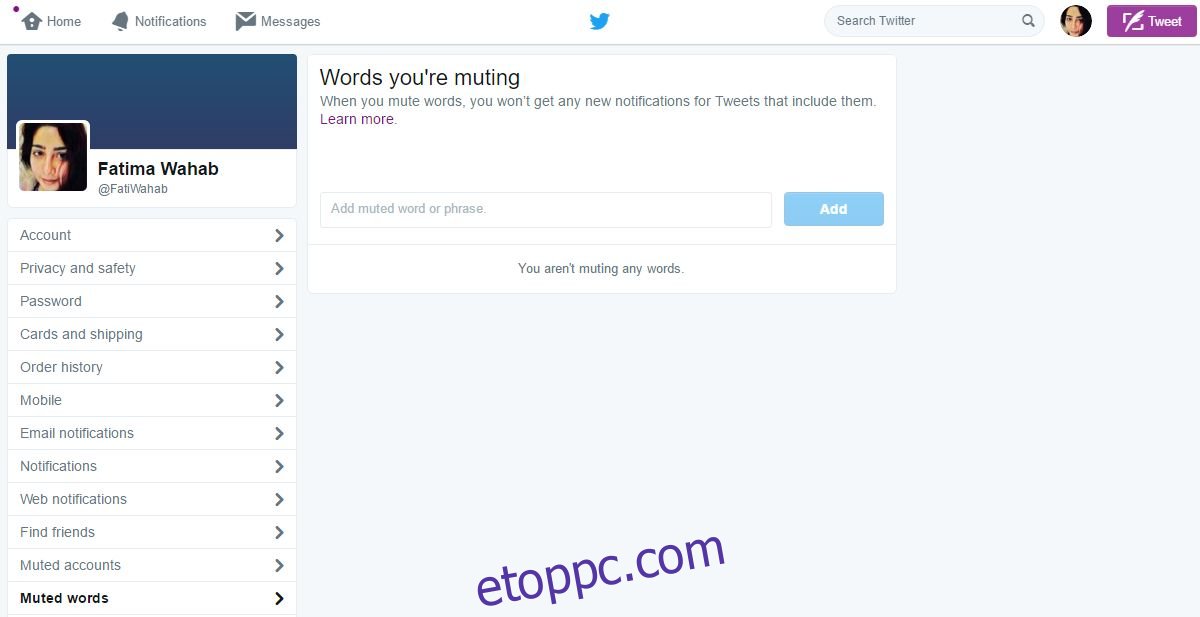A Twitter már régóta probléma a visszaélésekkel. Bármikor, amikor valami távolról ellentmondásos trend kezd kialakulni, több tucat új fiók, más néven „Egg accounts” vagy „tojás” jelenik meg. Nem nagyon járulnak hozzá semmilyen beszélgetéshez, és többé-kevésbé trollok. Aztán vannak legitim fiókok, amelyek trollként viselkednek. Az elmúlt években ez komoly problémává vált a cég és a Twittert használók számára. Ennek leküzdésére a Twitter némító funkciókat és szűrőket vezetett be. Elnémíthatja azokat a tweeteket és fiókokat, amelyek bizonyos szavakat tartalmazó tweeteket küldenek. Hasonlóképpen kiszűrheti az értesítéseket a tojásokról, azaz azokról a fiókokról, amelyeknél az alapértelmezett tojásprofilfotó található. Így némíthatja el a kulcsszavakat és szűrheti a tojásokat a Twitteren.
Tartalomjegyzék
Kulcsszavak némítása a Twitteren
Web
Látogassa meg a Twittert, és jelentkezzen be fiókjába. Kattintson a profilfotójára a jobb felső sarokban, és válassza a „Beállítások és adatvédelem” lehetőséget. Lépjen a Kulcsszavak elnémítása lapra a bal oldali oszlopban.
A „Némított szó vagy kifejezés hozzáadása” mezőben adja meg a kulcsszavakat vagy a fiókot, amelynek tweetjeit el szeretné némítani, majd kattintson a „Hozzáadás” gombra.
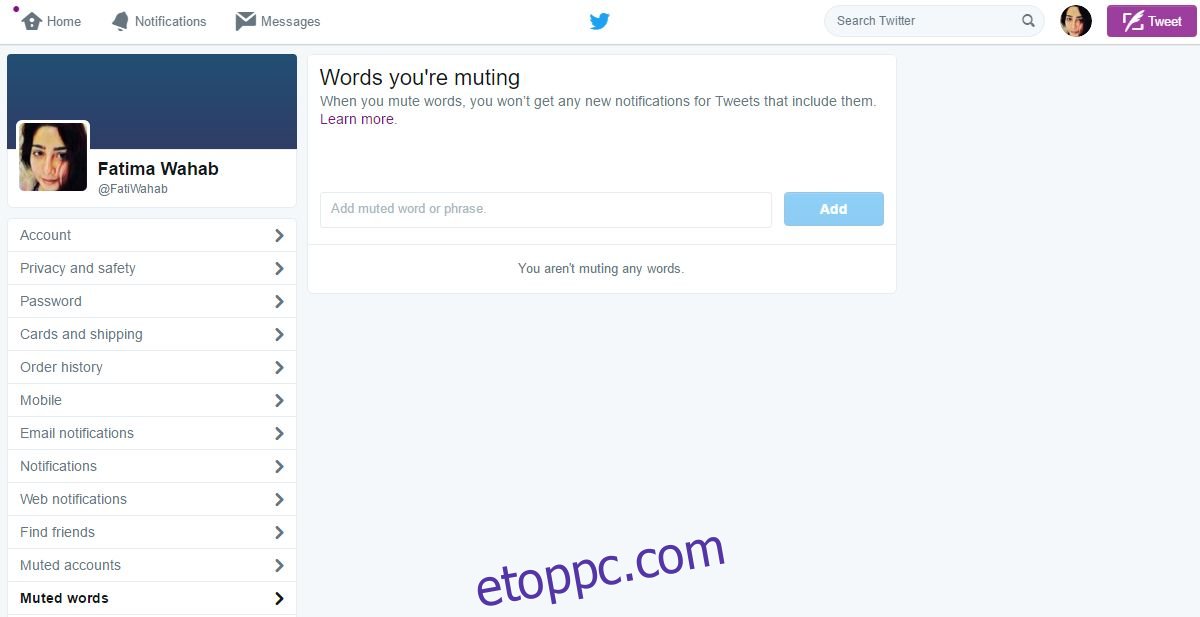
iOS
Nyissa meg a Twitter alkalmazást iOS-eszközén. Lépjen az „Én” fülre, és érintse meg a fogaskerék gombot a tetején. A felugró menüből válassza a „Beállítások” lehetőséget. Lépjen az Értesítések > Elnémított szavak menüpontra.
Koppintson a „Némított szó vagy kifejezés hozzáadása” lehetőségre, és írja be a némítani kívánt szót, kifejezést vagy felhasználónevet. Érintse meg a mentést a hozzáadáshoz.

Android
Nyissa meg a Twitter alkalmazást, és koppintson profilfotójára a bal felső sarokban. Válassza a ‘Beállítások és adatvédelem’ pontot a navigációs fiókból. Lépjen az Értesítések > Elnémított szavak menüpontra.
Érintse meg a plusz gombot a képernyő alján, és írjon be egy kifejezést, kulcsszót vagy felhasználónevet. Érintse meg a Mentés gombot a hozzáadásának befejezéséhez.
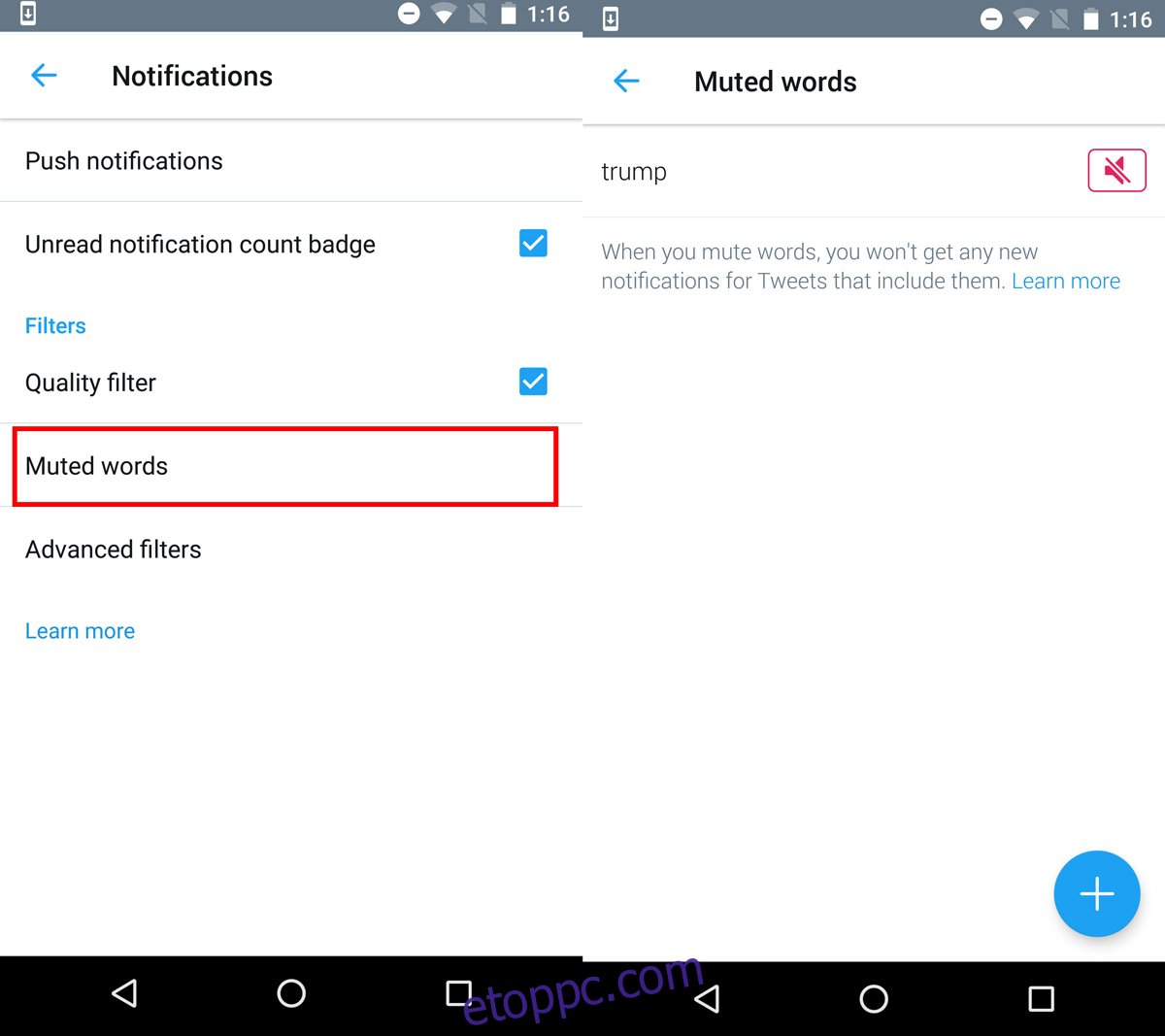
Szűrje le a tojásokat a Twitteren
Web
Jelentkezzen be a Twitterbe, és kattintson a profilfotójára a jobb felső sarokban. A legördülő menüből válassza a „Beállítások és adatvédelem” lehetőséget. A Beállítások és adatvédelem oldalon válassza az „Értesítések” lehetőséget a bal oldali oszlopban.
Az „Értesítések elnémítása az emberektől” részben válassza ki a „Kinek van alapértelmezett profilfotója” lehetőséget a tojások kiszűréséhez a Twitteren. További szűrők alkalmazásával letilthatja a nem ellenőrzött e-maileket és telefonszámokat tartalmazó fiókok értesítéseit.
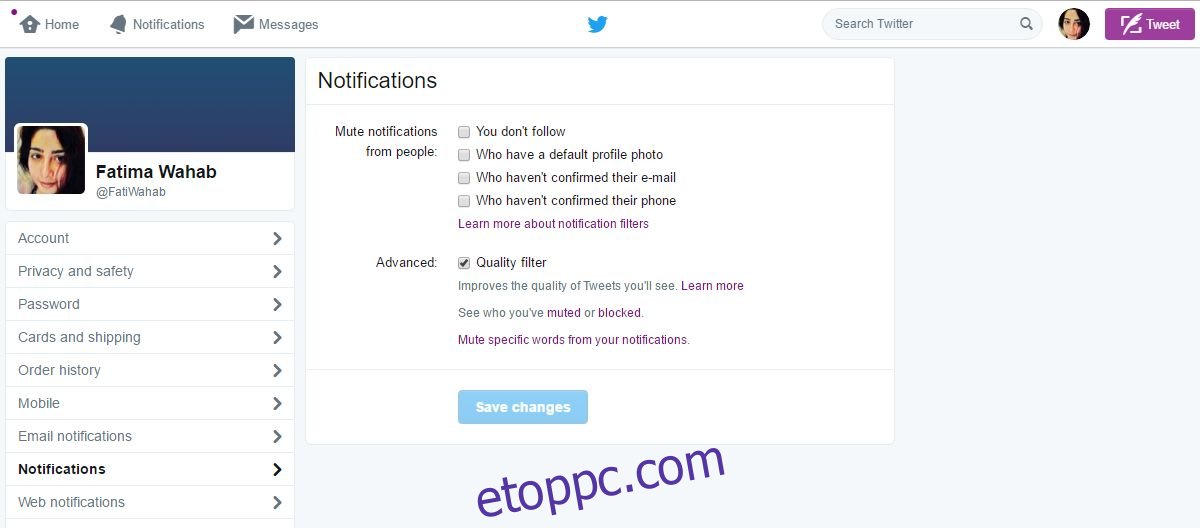
iOS
Nyissa meg a Twitter alkalmazást, és lépjen az Én fülre. Érintse meg a fogaskerék gombot, és válassza a „Beállítások” lehetőséget a menüből. Lépjen az Értesítések> Speciális szűrők menüpontra.
Kapcsolja be a „Kinek van alapértelmezett profilfotója” szűrőt a tojások szűréséhez a Twitteren.
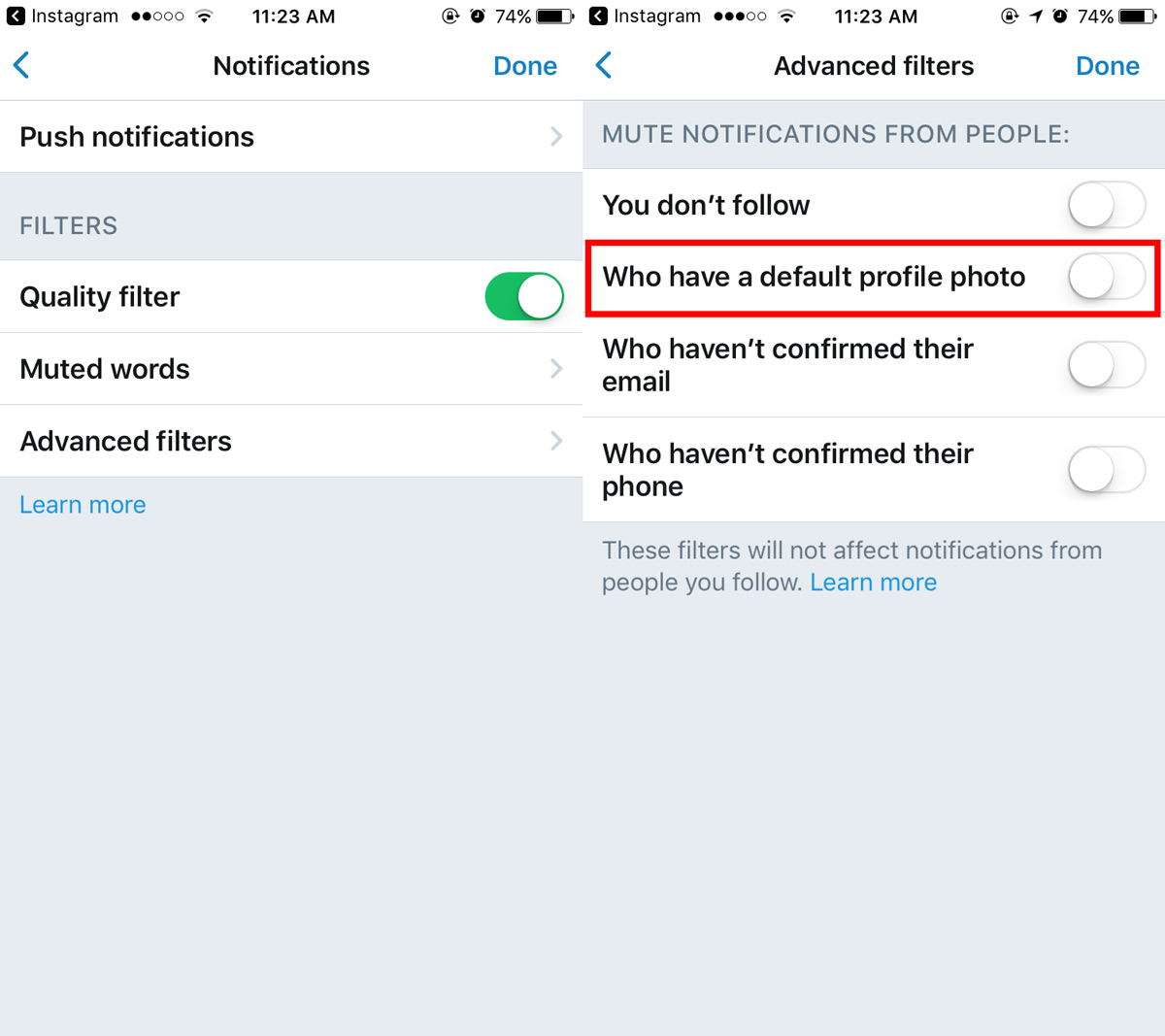
Android
Indítsa el a Twittert Android-telefonján, és koppintson profilfotójára a jobb felső sarokban. Válassza a Beállítások és adatvédelem lehetőséget a navigációs fiókban. Lépjen az Értesítések > Speciális szűrők menüpontra, és válassza ki a „Kinek van alapértelmezett profilfotója” lehetőséget.
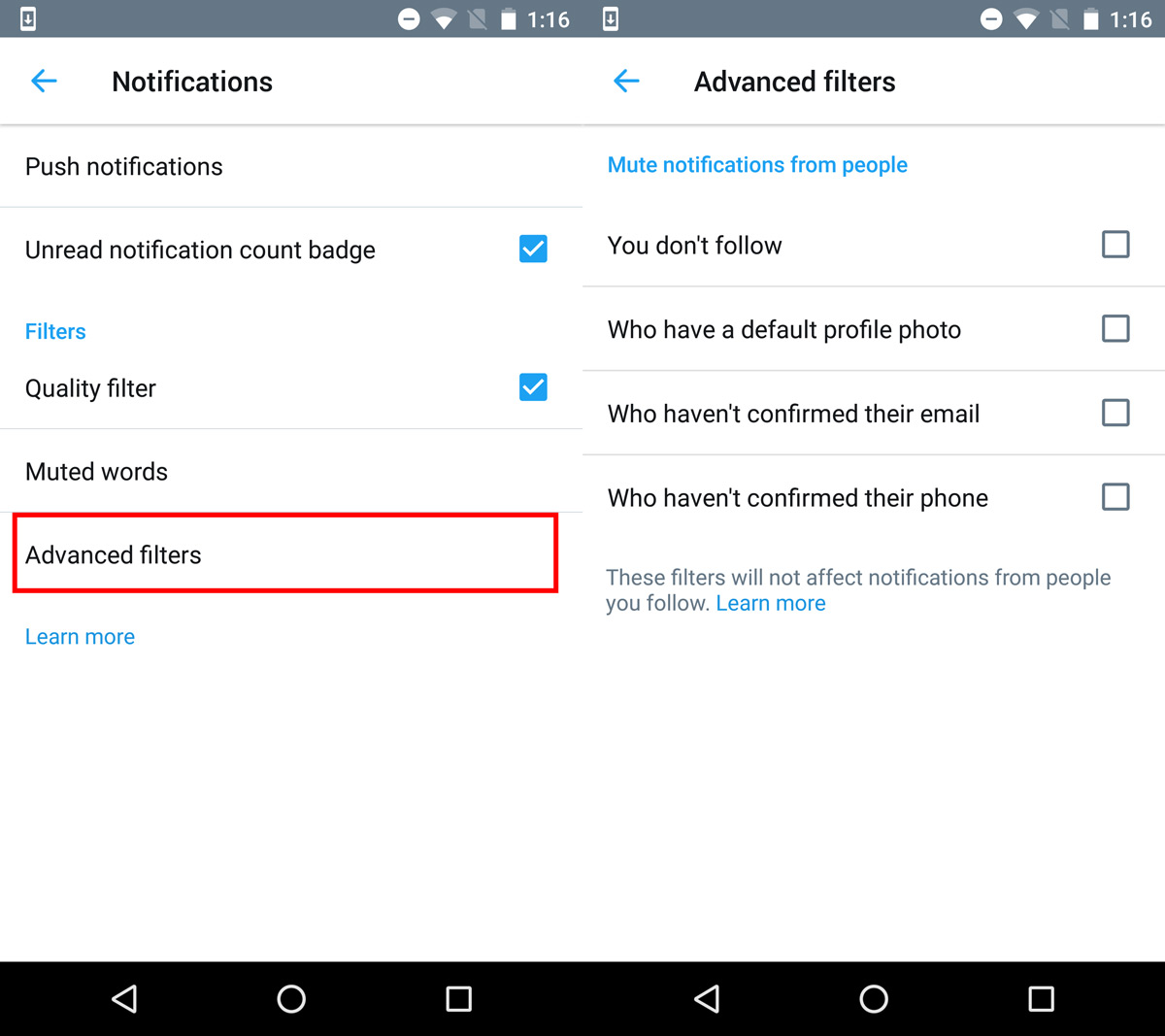
A Twitteren található némító kulcsszavak és szűrt tojások funkció célja az online zaklatás csökkentése. Használhatja, hogy ne hallja a trollokat. Mindenki számára, aki kitartóan trollkod, a jelentés és blokkolás funkció jobb megoldás lehet.